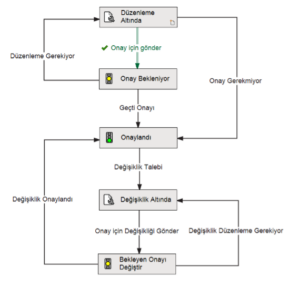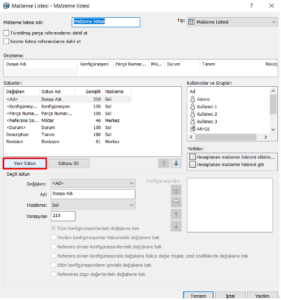Mühendislik tasarımlarının ve teknik resimlerin doğruluğu kadar, bu dosyaların güvenliği de büyük önem taşır. SOLIDWORKS, kullanıcıların tasarımlarını etkili bir şekilde yönetmelerine yardımcı olurken, teknik resimlerde filigran kullanımı, bu dosyaların sahipliğini ve gizliliğini koruma açısından kritik bir rol oynar. Ancak, sürekli olarak filigran eklemek, özellikle büyük projelerde zaman alıcı olabilir. Neyse ki, SOLIDWORKS PDM (Product Data Management) sistemleri, iş akışları ile entegrasyon sağlayarak, onaylanan dosyalara otomatik filigran eklenmesini mümkün kılar. Bu yazıda, SOLIDWORKS’ te teknik resimlere filigran ekleme sürecini nasıl optimize edebileceğinizi ve SOLIDWORKS PDM ile iş akışınızı entegre ederek bu işlemi nasıl otomatikleştirebileceğinizi keşfedeceğiz.
Öncelikle teknik resim sayfanıza örnek bir filigran özel özelliği koymak işinizi kolaylaştıracaktır.
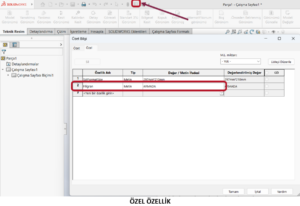
Teknik resim sayfasına sağ tıklayın ve
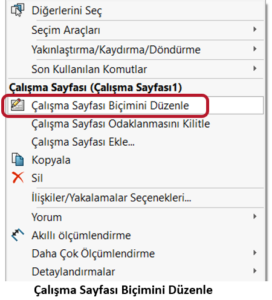
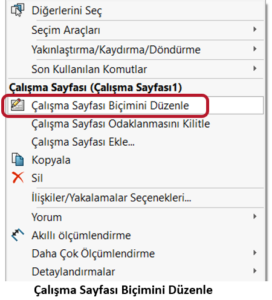
Detaylandırma > Not > Özelliğe Bağlantı Kur > Geçerli Belge > Özel özelliğinizi seçerek sayfaya notunuzu yerleştiriniz.
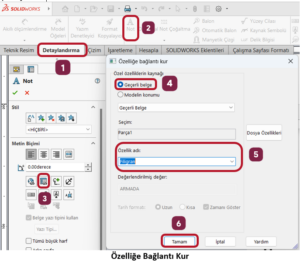
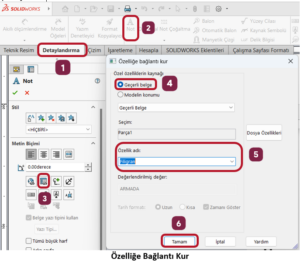
Notunuza çift tıklayarak fontu sayfanıza uygun olarak değiştiriniz.
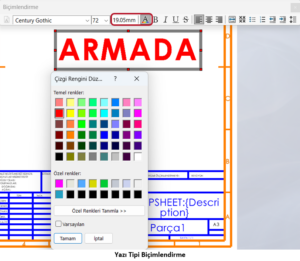
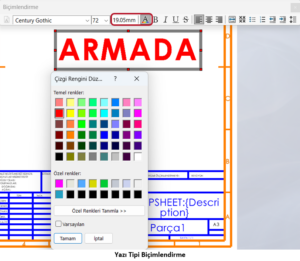
Notunuza bir kez basarak sol taraftaki özelliklerinden sayfanıza uygun açıyı ayarlayınız ve Arka Sayfa seçeneğini aktif ediniz. Arka sayfa seçeneği sayesinde bu filigran yazısı her zaman model çizimlerinin arkasında kalacaktır.
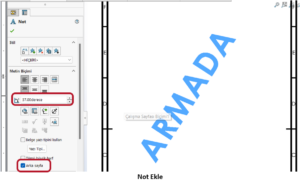
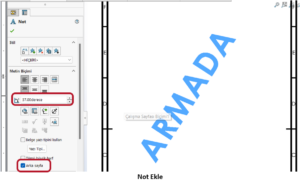
Sonrasında oluşturduğunuz özel özelliğin değerini silerek sayfanızı antet olarak kaydedebilirsiniz. Antet formatında kaydetmek için Dosya > Çalışma Sayfası Biçimini Kaydet demeniz gerekmektedir.
Filigranınız hazır. Artık özel özelliğe istediğiniz bilgiyi yazıp sayfayı güncellemeniz yeterli olacaktır.
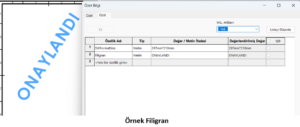
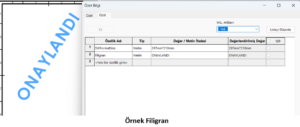
PDM İş Akışları İle Filigranı Otomatik Olarak Güncellemek
PDM içerisindeki teknik resim veri kartlarına filigran değişkeni koyarak bu değişkenin değerini iş akışı geçişlerinde otomatik olarak güncelleyebilirsiniz. Aşağıdaki örnekte teknik resimler ilk oluştuğunda filigran değeri Düzenleme Altında olarak başlamakta, resim onaylandığında ise Onaylandı olarak güncellenmektedir.
- Teknik resim veri kartına filigran değişkeni ekleyin ve varsayılan değerini ayarlayın.
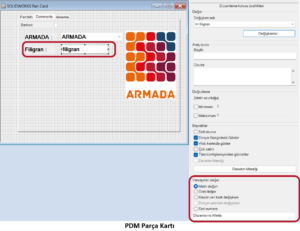
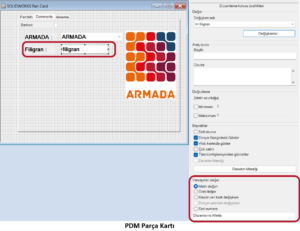
İş akışında onaylandığında onaylıdır yazabilmesi için Yönetim Paneli > İş Akışınız > İlgili Geçiş’in özelliklerine girin.
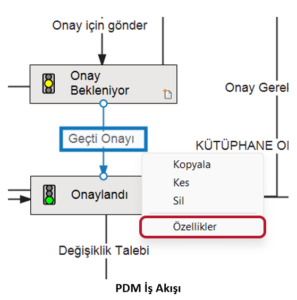
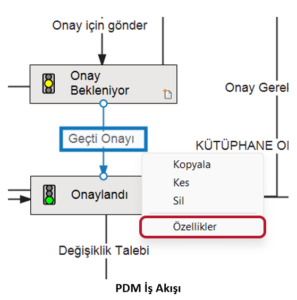
Eylemler bölümünden Eylem Ekle diyerek resimdeki gibi teknik resimlerin filigran değişkenine yazmasını istediğiniz değeri belirtin.
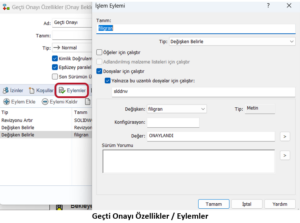
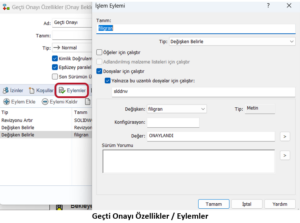
Benzer şekilde diğer iş akışı geçişlerine de eylemler ekleyerek filigranı sürekli güncelleyebilirsiniz.